In-Page Push: Cómo configurar una zona de anuncios In-Page Push Notification
¿Qué es un anuncio In-Page Push?
Los anuncios In-Page Push, también conocidos como "Native Push ", son un tipo de anuncio de display diseñado para parecerse a una notificación push pero, a diferencia de las notificaciones push tradicionales, los anuncios In-Page Push se muestran directamente en el sitio del editor, de forma similar a un banner. El formato es totalmente adaptable a ordenadores, tabletas y móviles.
En este tutorial, le mostraremos cómo crear una zona de anuncios de Notificación Push In-Page y le explicaremos todas las configuraciones disponibles para este formato.
Paso 1: Crear zona
Vaya a Sitios y Zonas y haga clic en Nueva Zona: esto abrirá la página de selección de formato de anuncio. Haga clic en el menú desplegable Notificaciones push, luego seleccione Notificaciones push dentro de la página y haga clic en Siguiente.
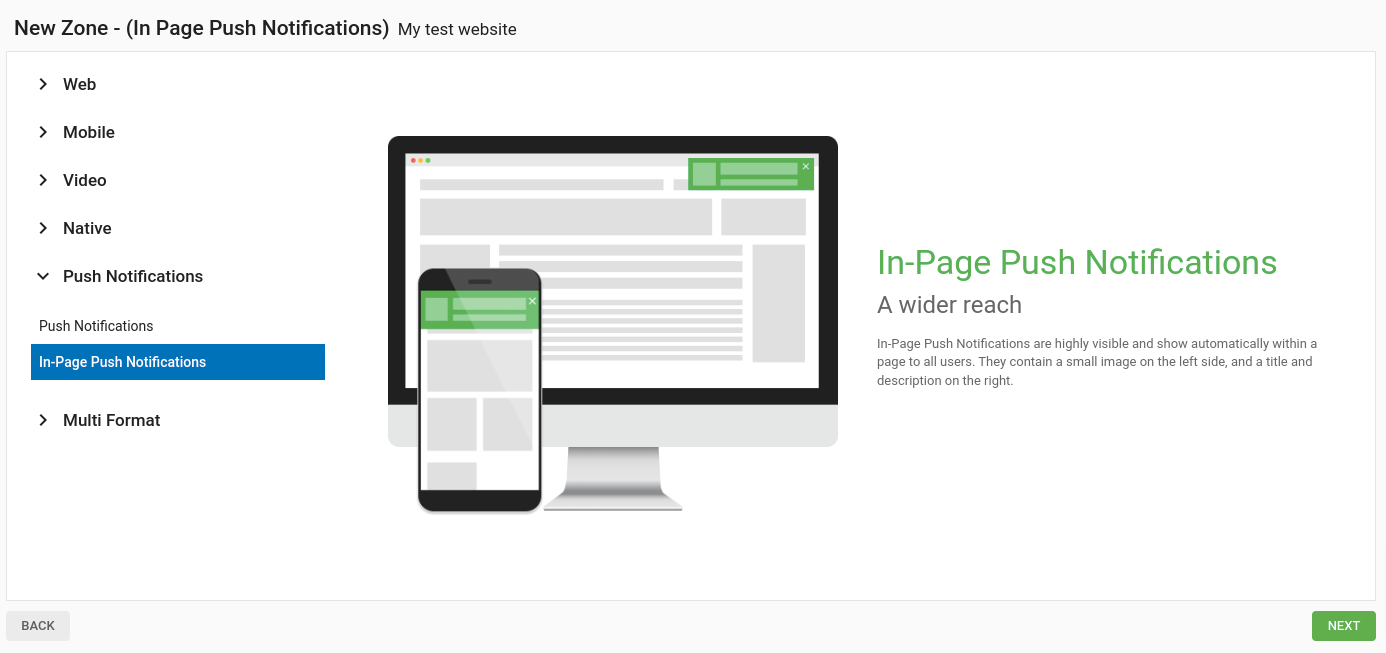
Paso 2: Elegir la configuración de la Notificación Push In-Page
Hay varios ajustes que puede elegir al configurar su zona de anuncios. Este tutorial se centrará en los específicos de In-Page Push:
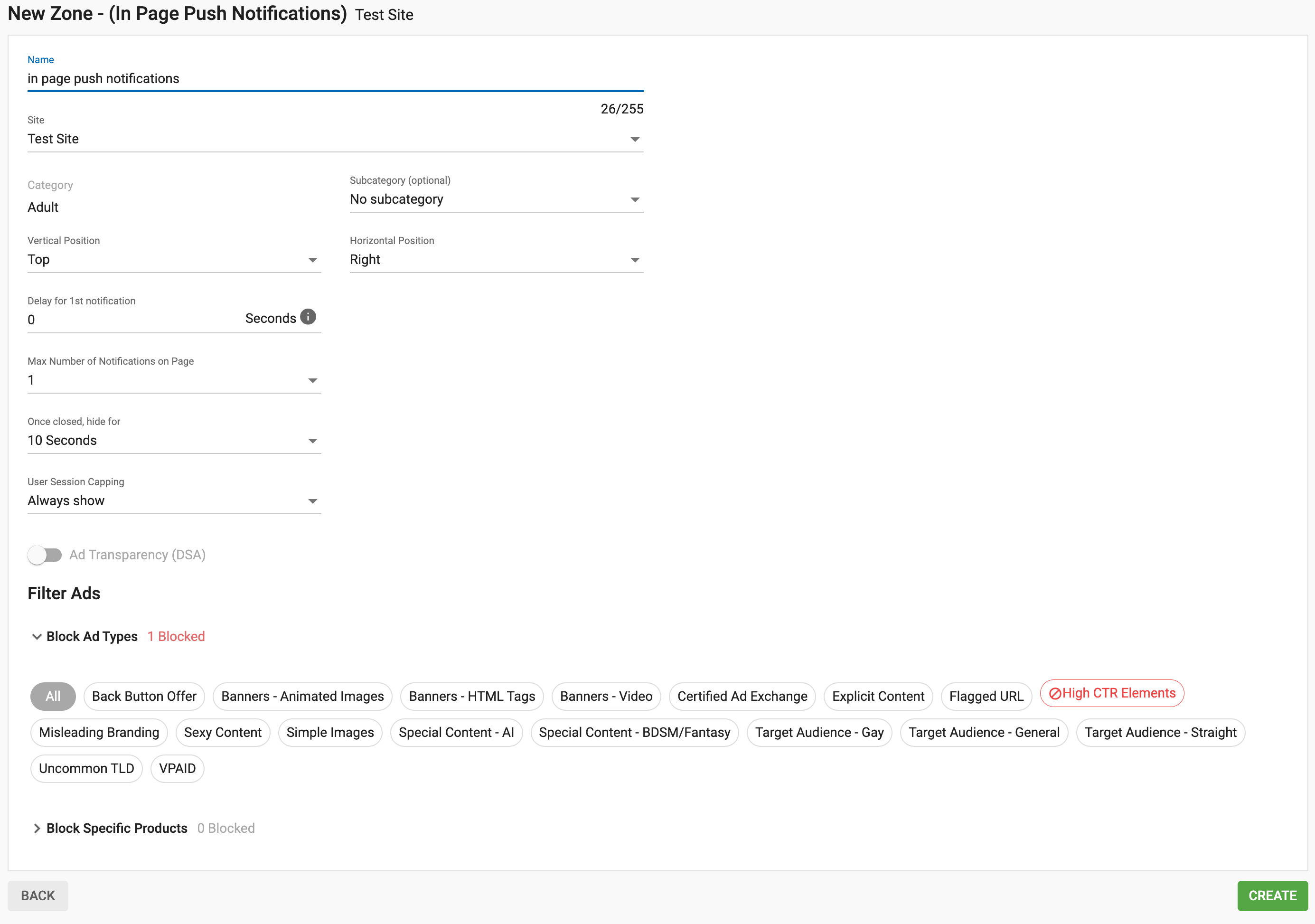
Posición
Estas son las diferentes posiciones en las que puede colocar la zona de anuncios:
- Posición vertical: Elija si desea mostrar In-Page Push en la parte superior (por defecto), central o inferior de la página.
- Posición Horizontal: Elija si desea mostrar In-Page Push a la derecha (por defecto), en el centro o a la izquierda de la página.
Cantidad y calendario de anuncios
Puede tener 1 o 2 notificaciones In-Push por página. Aquí está la explicación de cada ajuste:
- Retraso para la 1ª Notificación: Establece el tiempo de retardo en segundos para que aparezca la 1ª Notificación Push In-Page.
- Número máximo de notificaciones en la página: Establezca el número de Notificaciones Push In-Page que desea mostrar en la página.
- Retraso entre 1ª y 2ª notificación: Establece el tiempo de retardo en segundos entre la 1ª y la 2ª Notificaciones Push In-Page que se muestran en la página.
- Una vez cerrado, ocultar durante: Establece la cantidad de tiempo que el In-Page Push estará oculto una vez que el usuario lo cierre. Ten en cuenta que, si estás mostrando 2 notificaciones, entonces ambas notificaciones tienen que estar cerradas para poder aplicar esta restricción de tiempo.
- Limitación de sesiones de usuario: Establece un límite en el número de veces que un mismo usuario verá la pantalla In-Page Push en una misma sesión.
- DSA - Transparencia publicitaria: Esta función garantiza el cumplimiento de la normativa publicitaria etiquetando claramente tus anuncios para mejorar la transparencia de cara a los usuarios.
Paso 3: Generar el código de zona publicitaria
Una vez que haga clic en "Crear", el código de la zona publicitaria se generará automáticamente para que pueda cortarlo y pegarlo en su sitio.
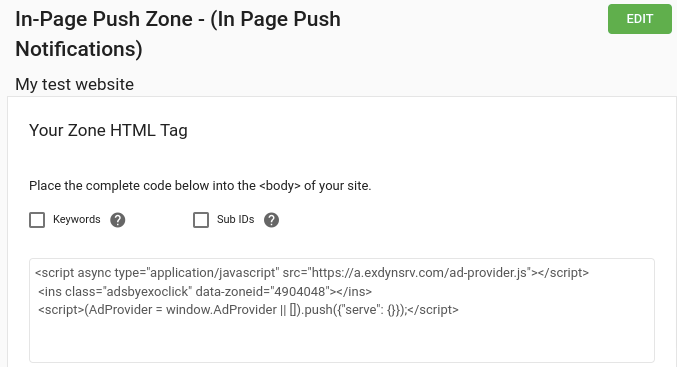
Tenga en cuenta que también puede agregar Palabras clave y Sub IDs a su código para ofrecer más detalles sobre su tráfico a los anunciantes y permitirles ajustar la optimización de su tráfico.
¡Listo! Si tiene algún problema con la configuración de su zona de anuncios de notificaciones push in-page, póngase en contacto con su gestor de cuenta o con un especialista en éxito del cliente aquí.